- Microsoft permite visualizar archivos de Office en Android sin iniciar sesión, facilitando el acceso rápido a documentos compartidos mediante enlace.
- La edición y comentarios en archivos aún requieren iniciar sesión con una cuenta de Microsoft, mientras que la visualización anónima se limita a la lectura.
- Esta función se integra a partir de la versión 16.0.18827.20066 de las aplicaciones de Office en Android, igualando la experiencia ya disponible en iOS.
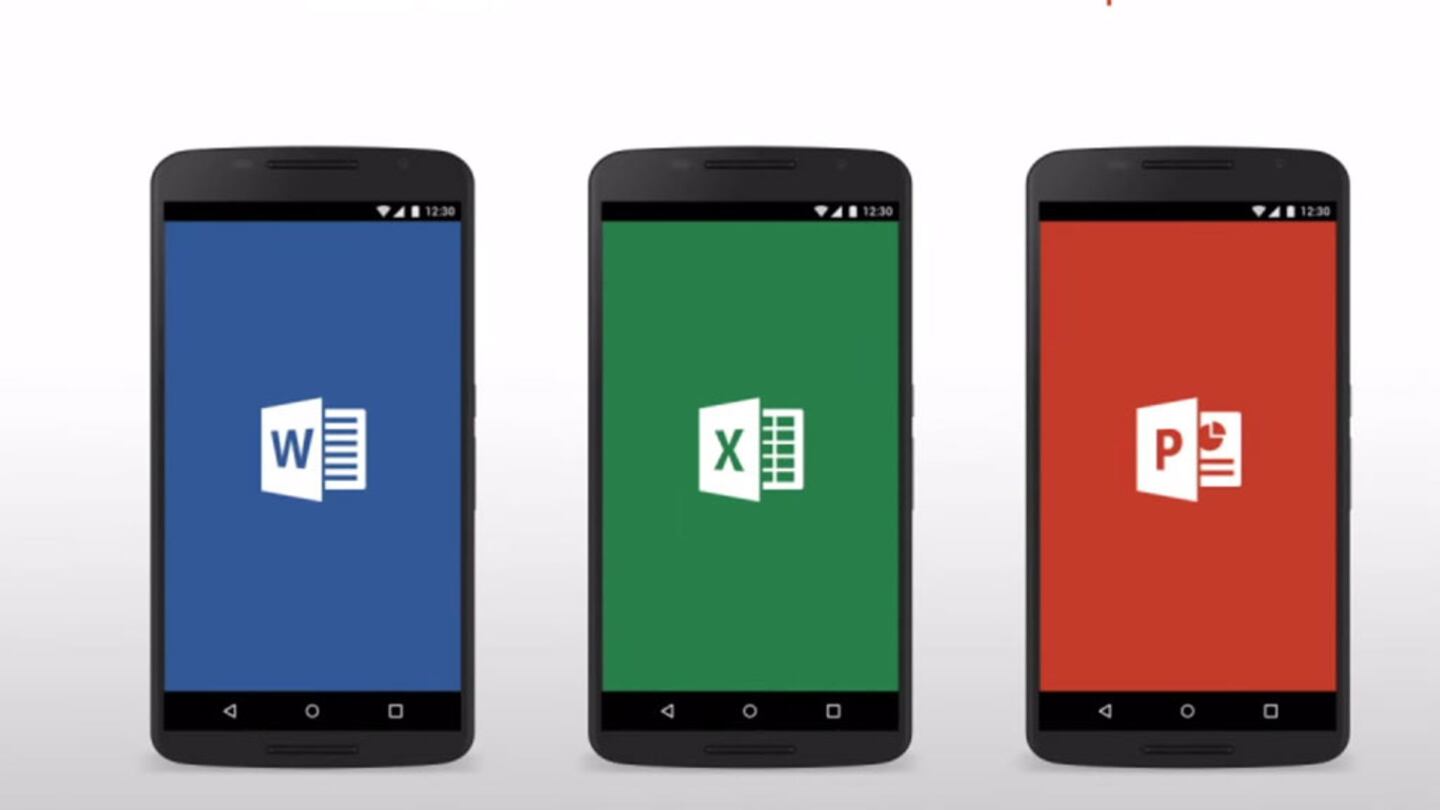
La gestión de documentos en el móvil es una necesidad diaria para millones de usuarios, ya sea para revisar apuntes, informes del trabajo o presentaciones escolares. Hasta hace poco, acceder a archivos de Word, Excel o PowerPoint desde un dispositivo Android implicaba un requisito frecuente: iniciar sesión con una cuenta de Microsoft, algo que podía resultar engorroso, sobre todo si solo querías echar un vistazo rápido a un archivo compartido. Afortunadamente, eso ha cambiado y, además, Android ha igualado funciones que sus usuarios llevaban tiempo reclamando tras verlas operativas en iOS desde meses atrás.
En este artículo repasamos en profundidad cómo funciona la apertura de documentos de Office en Android sin tener que iniciar sesión, qué limitaciones existen, qué necesitas saber sobre versiones, alternativas y consejos prácticos, así como soluciones si te topas con problemas o necesitas más control sobre tus archivos. Todo, explicado de forma natural, amena y con el detalle suficiente para que no se te escape nada.
El antes y el después: abrir archivos de Office en Android sin iniciar sesión
Hasta hace muy poco, abrir un documento de Word, Excel o PowerPoint en Android obligaba a tener una cuenta activa de Microsoft y a iniciar sesión cada vez que se recibía un archivo compartido. Esto enlentecía el proceso, sobre todo cuando solo interesa visualizar el documento rápidamente y no gestionar nada más avanzado.
Además, era un auténtico incordio para quienes recibían archivos de manera puntual o trabajaban con varias cuentas, ya que la sesión se podía cerrar sola por inactividad y cada vez que recibías un nuevo documento el sistema pedía tus credenciales una y otra vez. Esto, como muchos usuarios reconocen, provocaba una experiencia de uso poco fluida, frente a otras alternativas más flexibles.
La situación ha evolucionado: Microsoft ha lanzado el modo de visualización anónima para sus aplicaciones de Office en Android. Ahora, basta con recibir un enlace compartido a un archivo Word, Excel o PowerPoint para poder abrirlo y consultarlo directamente, sin necesidad de usuario, contraseña ni registro, algo que hasta ahora era exclusivo de iOS. Con esta mejora, Android se acerca a la experiencia moderna que ya ofrecían servicios como Google Drive.
¿Cómo funciona la visualización anónima de archivos de Office en Android?
Su funcionamiento es sencillo y muy práctico. El usuario que necesita compartir un archivo (ya sea Word, Excel o PowerPoint) genera un enlace desde su aplicación móvil de Office (en la versión 16.0.18827.20066 o superior). Este enlace puede enviarse por correo, WhatsApp, Telegram o cualquier método que se prefiera.
- El que recibe el enlace solo tiene que hacer clic en él desde cualquier dispositivo Android.
- Se abre el archivo en la aplicación correspondiente de Office, directamente en modo solo lectura.
- Si aparece un aviso para iniciar sesión, puedes ignorarlo y continuar leyendo el documento sin problemas.
Esta función es especialmente útil en el día a día: para leer contratos desde el móvil estando de viaje, revisar apuntes de clase, consultar informes enviados por un compañero o, simplemente, chequear una presentación antes de entrar en una reunión. Y todo ello, sin tener que recordar contraseñas ni lidiar con procesos de autenticación adicionales.
¿Qué se puede hacer en modo anónimo… y qué no?
El modo anónimo de Office en Android es una solución pensada sobre todo para la rapidez y la comodidad. Permite ver el contenido compartido, pero no editarlo ni dejar comentarios o anotaciones. Así lo especifica claramente Microsoft en sus comunicados oficiales y en la propia interfaz de las aplicaciones.
Esto significa que si solo necesitas ver un documento, no tendrás ninguna limitación. Sin embargo, si quieres editar, añadir observaciones o realizar cualquier modificación, sí será indispensable iniciar sesión con una cuenta de Microsoft. El propio sistema te lo recordará con un mensaje en la parte superior del documento, invitándote a iniciar sesión si quieres acceder a más funciones.
En la práctica, esta limitación apenas supone un problema para la mayoría de las situaciones cotidianas: la mayoría de veces solo se necesita consultar el contenido y, de ser necesario editar, bastaría con añadir tu usuario cuando el sistema lo pida. Además, la visualización anónima no implica ninguna peligrosidad ni acceso indebido: solo quien recibe el enlace puede ver el archivo, respetando las políticas de seguridad habituales de Microsoft Office.
Requisitos técnicos para usar la visualización anónima en Android
Para utilizar esta funcionalidad, el remitente del archivo debe tener instaladas las aplicaciones de Office en la versión 16.0.18827.20066 o superior. Basta con tener actualizado Word, Excel o PowerPoint desde Google Play Store. Es importante recalcar que el receptor no necesita actualizar nada ni instalar extras: simplemente, abre el enlace y ya está.
Además, aunque la mayoría de los usuarios utiliza las versiones estándar de las aplicaciones, en el caso de grandes empresas, instituciones o entornos educativos, pueden existir algunas restricciones adicionales en la configuración de permisos, por lo que si no te funciona, lo primero que deberías revisar es si tienes la app actualizada y si la política de tu compañía permite el acceso anónimo a archivos compartidos.
Comparativa rápida: Microsoft Office vs Google Drive vs otras opciones para abrir documentos en Android
La llegada del modo anónimo a Office en Android supone para muchos usuarios ese pequeño gran cambio que ya llevaban tiempo disfrutando en Google Drive. Google Drive permitía desde hace años abrir y visualizar documentos sin tener cuenta, siempre y cuando el acceso estuviera habilitado por enlace. Microsoft se ha puesto a la altura, aunque ha tardado más de lo esperado.
No obstante, Google Drive sigue teniendo a su favor esa sencillez de integración en el ecosistema Android y la compatibilidad nativa con múltiples formatos de archivo, punto que Office intenta igualar con sus apps propias y mejoras constantes en rendimiento.
Además de las opciones de Microsoft y Google, existen otras aplicaciones que pueden ayudarte a abrir documentos de Office en tu móvil Android:
- Visores de documentos ligeros: Apps como Polaris Office, OnlyOffice o el Visor de documentos recomendado en varios portales permiten abrir y visualizar archivos de Word, Excel o PowerPoint sin recargar el móvil.
- Apps de terceros: Otras aplicaciones pueden estar llenas de anuncios o fallar en la compatibilidad, por lo que conviene apostar por las mejor valoradas y evitar aquellas que solo buscan monetizar con poca funcionalidad.
- Almacenamiento en la nube: Plataformas como OneDrive o Dropbox también permiten abrir documentos directamente desde la web o la app, e incluso editar si tienes sesión iniciada.
Paso a paso: cómo compartir y abrir archivos Office en Android de forma anónima
Si quieres aprovechar esta función para compartir un documento y que alguien lo vea desde su móvil Android sin pedirle que inicie sesión, sigue estos pasos:
- Abre el documento en Word, Excel o PowerPoint desde tu móvil Android.
- Pulsa el botón de Compartir (normalmente aparece en la esquina superior derecha).
- Introduce el correo del destinatario o bien selecciona la opción de copiar enlace generado.
- Envía el enlace por el medio que prefieras (correo, mensajería, etc).
- El receptor solo tiene que abrir el enlace desde su móvil Android para visualizar el documento directamente. Si aparece un mensaje para iniciar sesión, puede ignorarlo.
Importante: Si el destino pretende editar o añadir comentarios en el documento, tendrá que identificarse con su cuenta de Microsoft.
¿Qué ventajas aporta este cambio para los usuarios de Android?
La visualización anónima de documentos Office en Android aporta varias ventajas muy claras:
- Rapidez: Acceso inmediato a archivos compartidos sin pasos intermedios ni pérdida de tiempo con autenticaciones innecesarias.
- Accesibilidad: Facilita el intercambio de información sin necesidad de cuenta de Microsoft, ideal para ámbitos personales, laborales o educativos.
- Comodidad en movilidad: Perfecto para quienes están en desplazamiento, en la calle o en transporte y necesitan consultar algo al instante.
- Compatibilidad: La operación no requiere registro, eliminando barreras para usuarios menos experimentados.
Por ejemplo, si estás camino a una reunión y recibes una hoja de cálculo por WhatsApp, puedes abrirla al momento sin preocuparte de si tienes la sesión iniciada o no.
Limitaciones y puntos a tener en cuenta
Si bien esta función supone una mejora sustancial, existen ciertos límites que es importante conocer:
- Solo lectura: No se puede editar ni comentar el documento salvo que se inicie sesión con cuenta Microsoft.
- Versión mínima de las apps: Asegúrate de que el remitente tenga actualizadas las aplicaciones de Office (mínimo versión 16.0.18827.20066).
- Políticas empresariales: En entornos profesionales, puede haber restricciones cuando el archivo está protegido o bloqueado solo para usuarios de la organización.
- Privacidad y seguridad: Los documentos solo son accesibles a quienes reciban el enlace. Si la información es muy sensible, es preferible utilizar métodos más restrictivos.
Qué pasa si quiero editar o guardar los archivos desde el móvil
Para modificar, guardar cambios o crear nuevos archivos en Android, es imprescindible iniciar sesión con una cuenta de Microsoft. Esto aplica tanto a las aplicaciones individuales (Word, Excel, PowerPoint) como a la suite Microsoft 365.
Las funciones de edición, comentarios, guardado en la nube y acceso a características premium están reservadas a usuarios con cuenta registrada o suscripción de Microsoft 365, igual que en iOS.
Incluso en la app Microsoft 365 Copilot para Android, puedes usarla sin suscripción pagando si dispones de una cuenta Microsoft gratuita para gestionar archivos en el dispositivo. Algunas funciones avanzadas (premium) requieren pago adicional.
Redactor apasionado del mundo de los bytes y la tecnología en general. Me encanta compartir mis conocimientos a través de la escritura, y eso es lo que haré en este blog, mostrarte todo lo más interesante sobre gadgets, software, hardware, tendencias tecnológicas, y más. Mi objetivo es ayudarte a navegar por el mundo digital de forma sencilla y entretenida.


